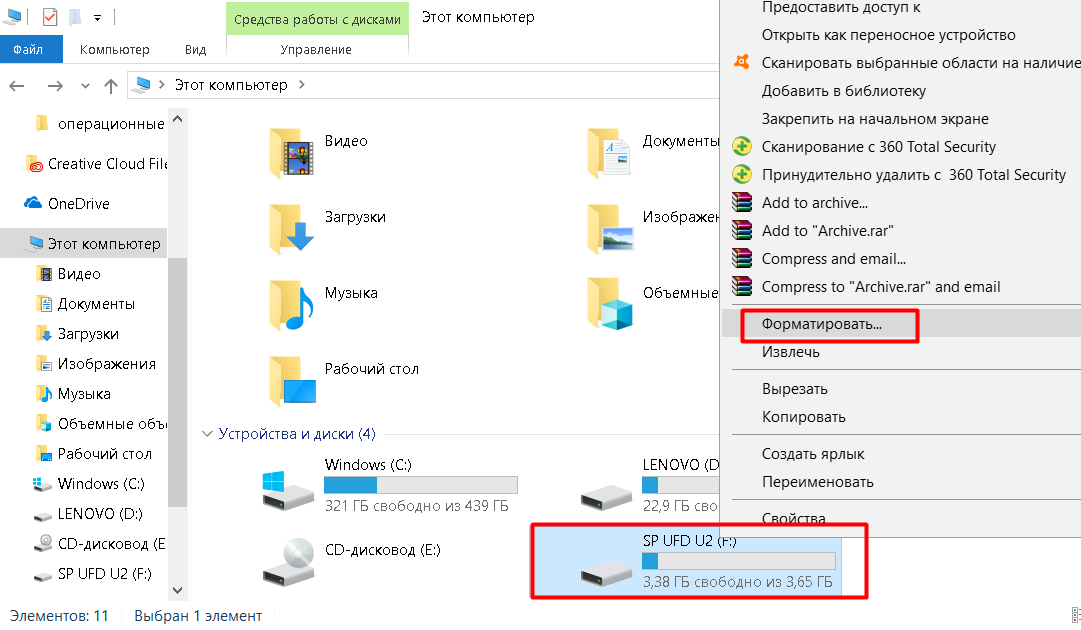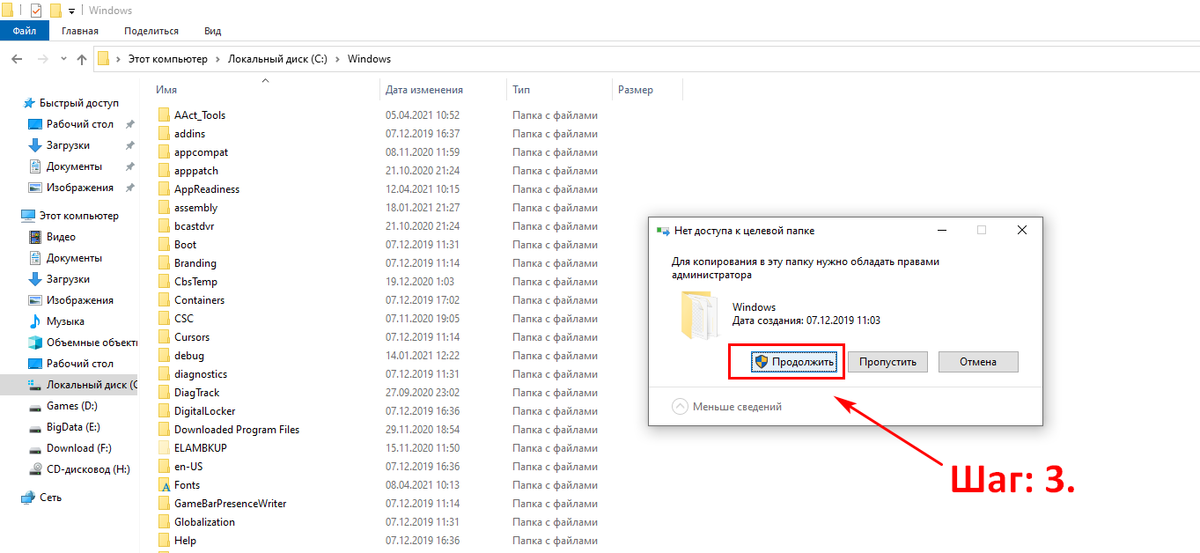Эффективные методы удаления папок в Windows
На этой странице вы найдете полезные советы и пошаговые инструкции по удалению ненужных папок в операционной системе Windows. Узнайте, как быстро и безопасно избавиться от лишних данных.


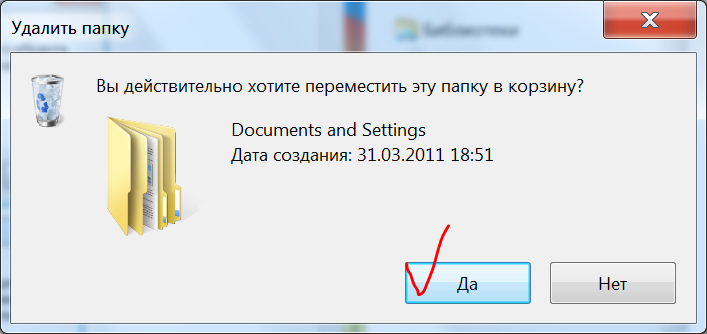
Используйте проводник Windows для удаления папок: откройте проводник, найдите папку, которую хотите удалить, и нажмите клавишу Delete или выберите Удалить в контекстном меню.

Как удалить папку или файл которые не удаляются в Windows работает на 99 % (Это второй способ )
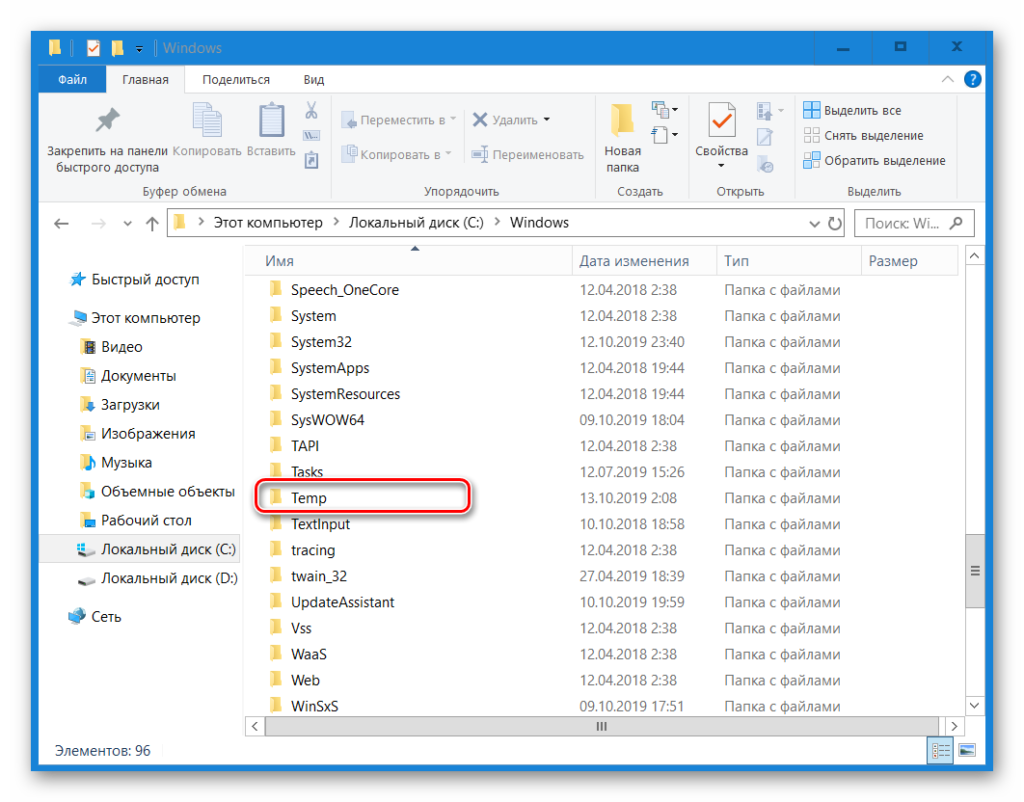
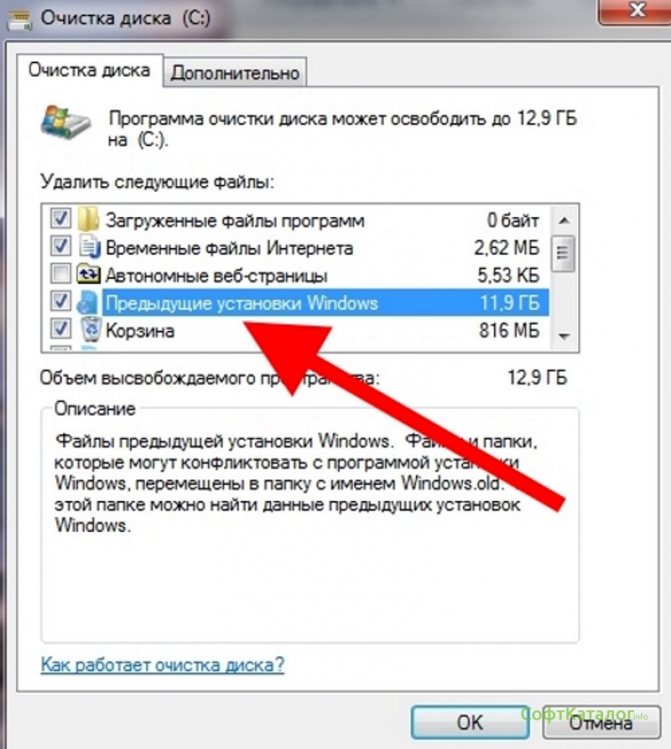
Для удаления защищенных системных папок используйте командную строку: запустите командную строку от имени администратора и используйте команду rmdir /s /q [путь к папке].

КАК УДАЛИТЬ ПАПКУ, ФАЙЛ которые не удаляются - РАБОТАЕТ на 100%
Воспользуйтесь безопасным режимом Windows, если обычное удаление не работает: перезагрузите компьютер в безопасный режим и попробуйте удалить папку снова.

Как удалить папку $WINDOWS.~BT в Windows 11 и Windows 10
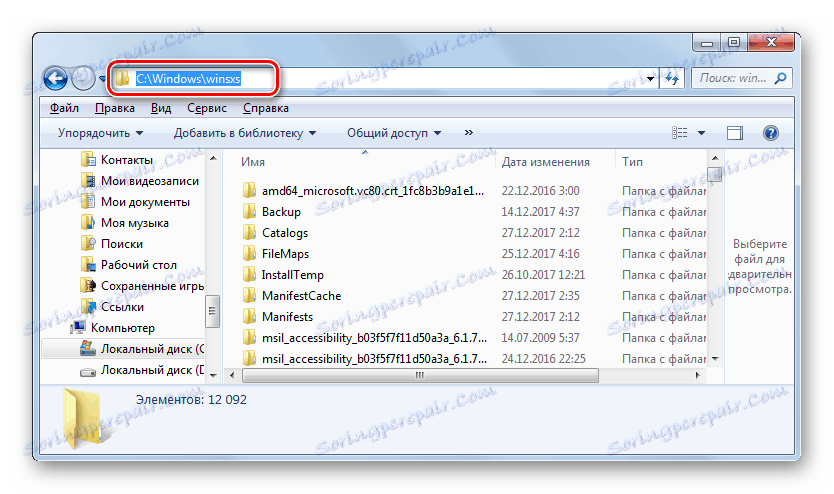
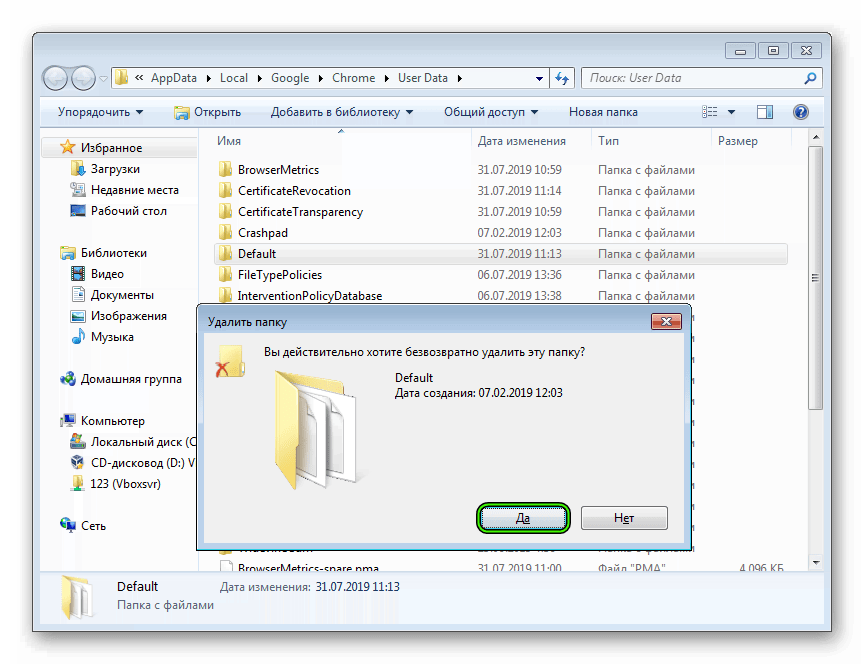
Проверьте, не используется ли папка в данный момент: закройте все программы, которые могут использовать файлы в папке, и повторите попытку удаления.

Как удалить папку aavahrushev.ru
Очистите корзину после удаления папок: чтобы освободить место на жестком диске, не забудьте очистить корзину.

Как удалить папку которая не удаляеться windows 10

Используйте утилиты для удаления папок: программы типа CCleaner могут помочь удалить папки, которые не удается удалить стандартными методами.

Что можно удалять на диске C? Какие есть папки на системном диске и что в них можно удалить?
Проверьте права доступа к папке: убедитесь, что у вас есть достаточные права для удаления папки, и при необходимости измените их в свойствах папки.
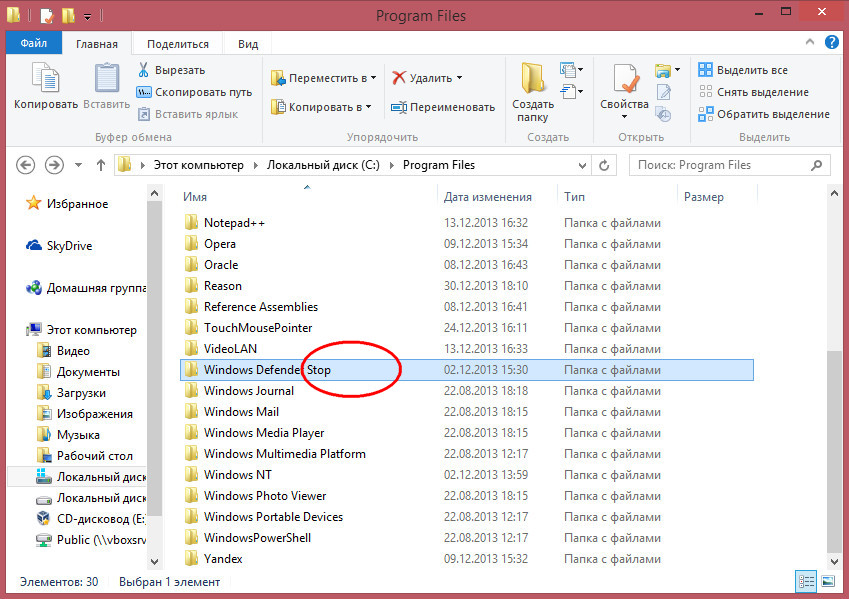
Удалите папки с помощью PowerShell: запустите PowerShell от имени администратора и используйте команду Remove-Item -Recurse -Force [путь к папке].

КАК УДАЛИТЬ ВТОРОЙ WINDOWS ПОЛНОСТЬЮ? + удаление из загрузчика + файлы windows
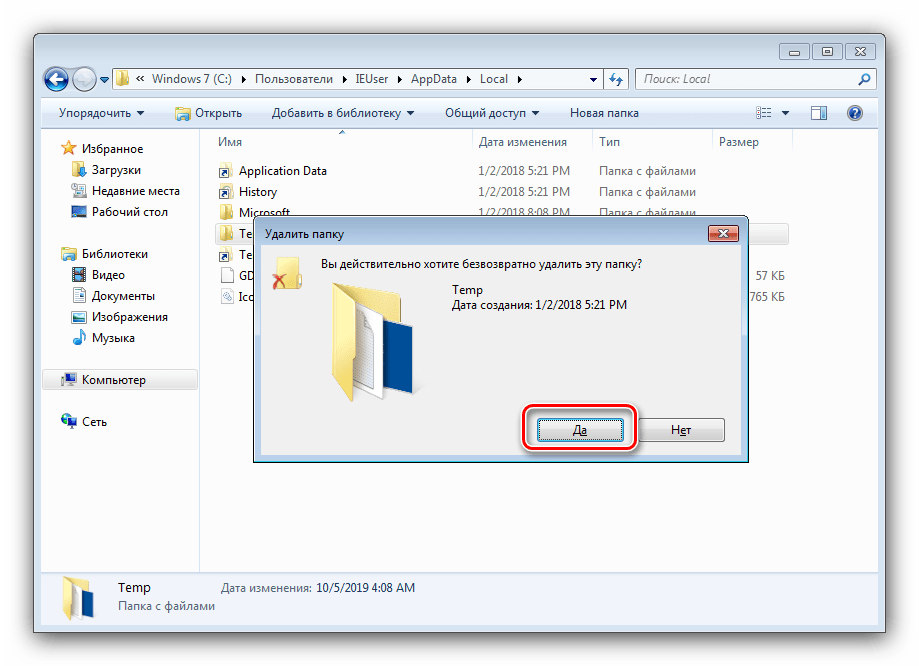
Отключите временно антивирусные программы: иногда антивирус может блокировать удаление папок, попробуйте временно отключить его и удалить папку.
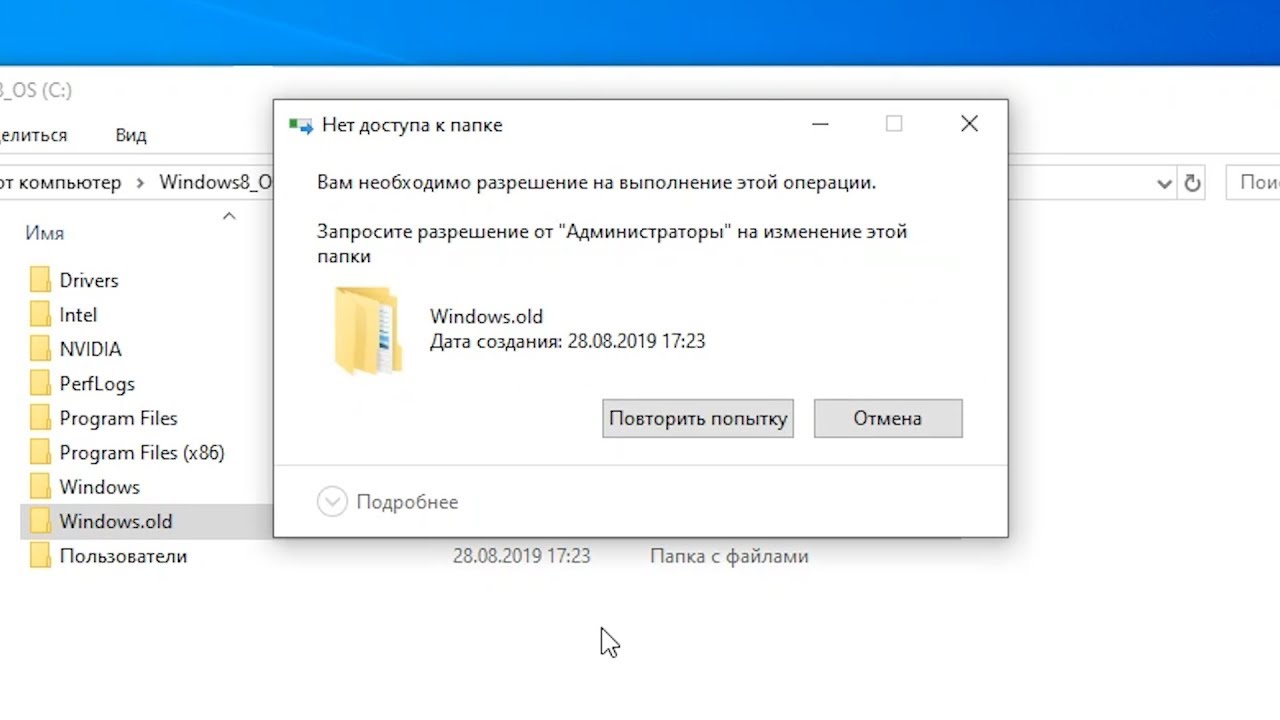
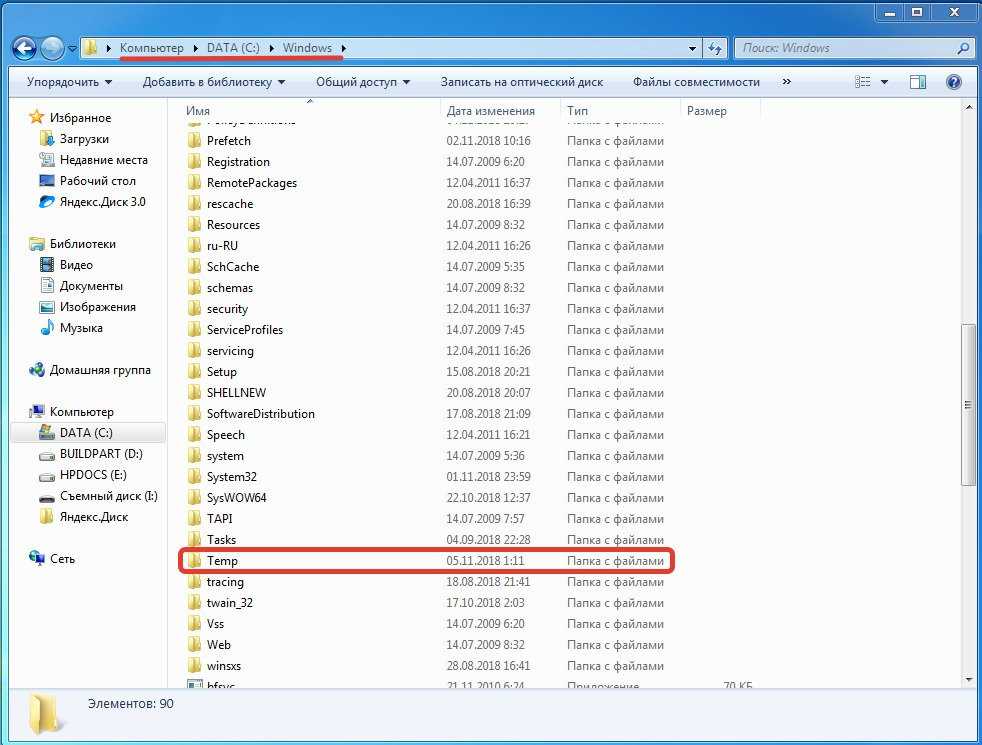
Используйте режим восстановления системы: если все методы не помогли, восстановите систему до точки, когда папка еще не существовала.